
MinUI 是基于微信小程序自定義組件特性開發而成的一套簡潔、易用、高效的組件庫,適用場景廣,覆蓋小程序原生框架、各種小程序組件主流框架等,并且提供了高效的命令行工具。MinUI 組件庫包含了很多基礎的組件,其中 label 標簽組件是一個很常用的基礎元件, MinUI 中 label 組件的效果圖如下:
各式各樣的類型都有哦,是不是看起來很方便很快捷的樣子(^_^)。可以打開微信掃一掃下面的小程序二維碼先一睹為快:
下面介紹 label 組件的使用方式。
1、使用下列命令安裝 Min-Cli,如已安裝,請進入到下一步。Min-Cli 的文檔請猛戳這里:Min-Cli使用手冊
npm install -g @mindev/min-cli2、初始化一個小程序項目。
min init my-project選擇 新建小程序 選項,即可初始化一個小程序項目。創建項目后,在編輯器中打開項目,src 目錄為源碼目錄,dist 目錄為編譯后用于在微信開發者工具中指定的目錄。新建的項目中已有一個 home 頁面。詳細文檔:Min 初始化小程序項目
3、安裝 label 組件。
進入剛才新建的小程序項目的目錄中:
cd my-project安裝組件:
min install @minui/wxc-label4、開啟dev。
min dev開啟之后微信小程序組件傳值,修改源碼后都會重新編譯。
5、在頁面中引入組件。
在編輯器中打開 src/pages 目錄下的 home/index.wxp 文件,在 中添加 字段微信小程序組件傳值,配置小程序自定義組件字段,代碼如下:
export default {
config: {
"usingComponents": {
'wxc-label': "@minui/wxc-label"
}
}

}wxc-label 即為頭像組件的標簽名,可以在 wxml 中使用。
6、在 wxml 中使用 wxc-label標簽。
在 home/index.wxp 文件的 中添加 wxc-label 標簽,代碼如下:
7、打開微信開發者工具,指定 dist 目錄,預覽項目。
home/index.wxp 文件的代碼如下所示:
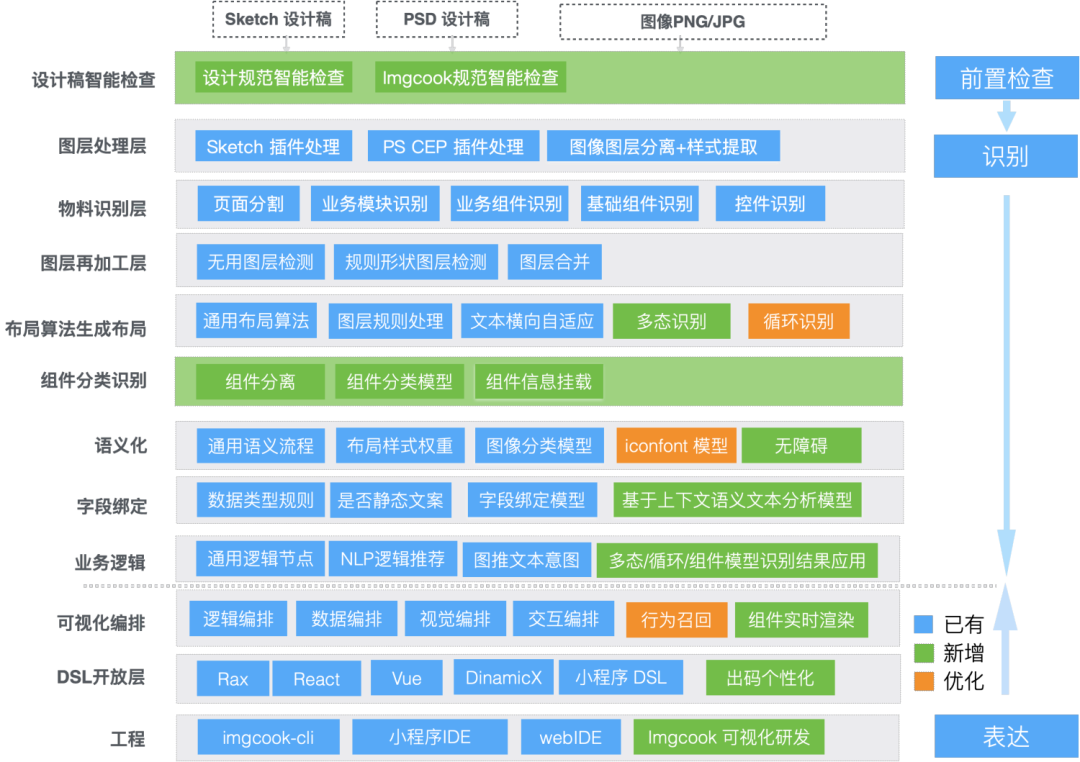
圖示:
至此,minui 組件庫的 label 標簽組件在 Min 工具生成的小程序項目中的方法已介紹完畢,其他場景,在原生小程序或其他小程序框架項目中的使用方式請移步至如下鏈接:
在已有小程序項目中使用 MinUI 組件介紹
了解組件的使用方式后,下面開始介紹 label 組件的 API 。
Label【props】
名稱描述
text
文案設置
type
顯示類型。目前支持 fill、plain、,
對應實心標、鏤空標、角標,默認值為 plain。
type-color
類型配色。默認值 #
text-color
文字配色。type="fill" 下生效,默認值 #
更多demo
1、子元素傳值
雙11價
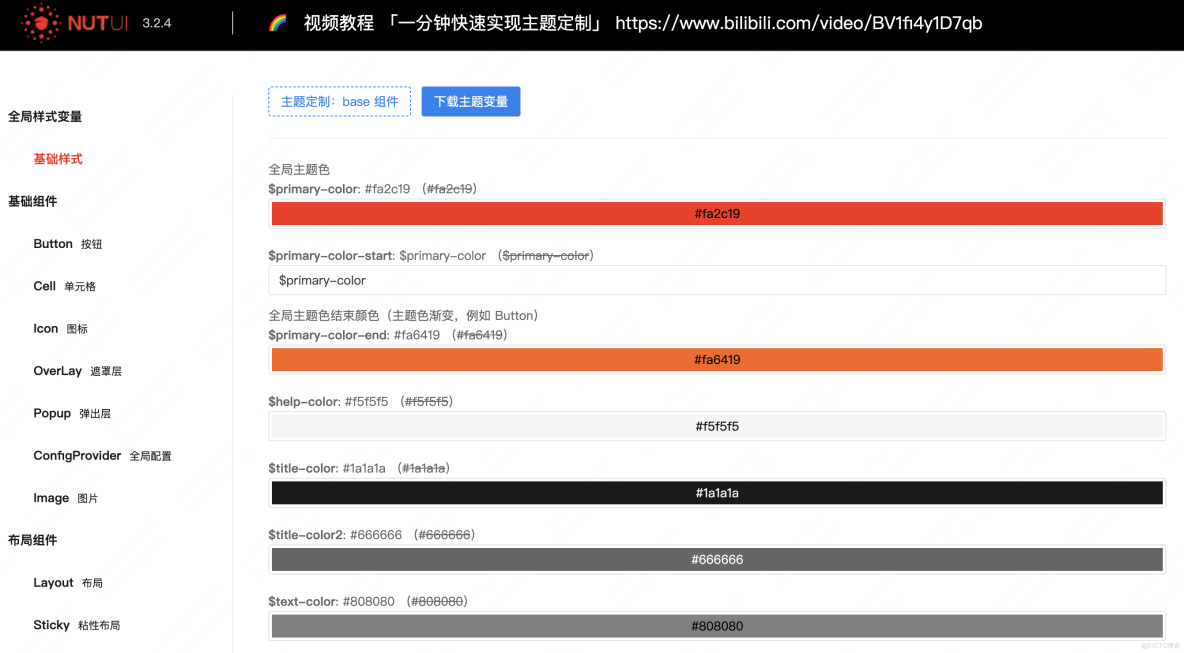
限時折扣
<script>
export default {
config: {
usingComponents: {
'wxc-label': '@minui/wxc-label',
'wxc-icon': '@minui/wxc-icon'
}
},
data: {}
}
</script>
圖示:

2、非鏤空狀態的 label
雙11價
限時折扣
<script>
export default {
config: {
usingComponents: {
'wxc-label': '@minui/wxc-label',
'wxc-icon': '@minui/wxc-icon'
}
},
data: {}
}
</script>
圖示:

3、自定義顏色
直播中
已團8.7萬件
<script>
export default {
config: {
usingComponents: {
'wxc-label': '@minui/wxc-label',
'wxc-icon': '@minui/wxc-icon'
}
},
data: {}
}
</script>
圖示:
更多組件更新同步請關注 MinUI 小程序組件庫示例查看,或請移步到實時同步更新的 。